
Editor PHP Yuzi mengajar anda cara melumpuhkan membuka dokumen Word! Sama ada untuk melindungi privasi atau menyekat akses, kadangkala kita perlu menghalang orang lain daripada membuka dokumen Word kita. Dalam artikel ini, kami akan memperkenalkan 3 kaedah mudah dan berkesan untuk membantu anda mencapai matlamat perlindungan dokumen anda dengan mudah. Tidak perlu risau tentang dokumen anda dilihat oleh orang lain Mengikuti langkah dalam artikel ini, anda boleh menghalang orang lain daripada membuka dokumen Word untuk melindungi privasi dan keselamatan maklumat anda.
Kaedah 1: Sediakan perlindungan kata laluan
Dokumen Word boleh ditetapkan dengan "kata laluan terbuka" supaya hanya kata laluan yang betul boleh dimasukkan untuk membuka dan melihat kandungan dokumen.
Langkah operasi:
1. Buka dokumen Word, klik tab menu [Fail], dan kemudian klik [Maklumat] → [Lindungi Dokumen] → [Sulitkan dengan Kata Laluan]
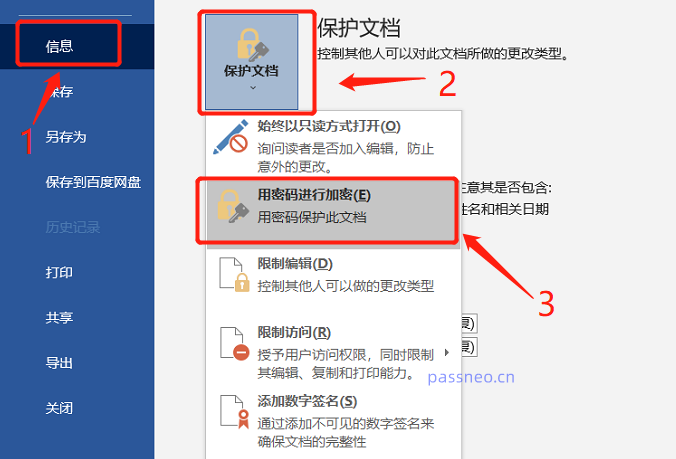
2 Apabila kotak dialog [Encrypted Document] muncul, masukkan kata laluan yang anda ingin tetapkan dalam medan kata laluan, klik [OK] dan masukkan sekali lagi, dan ia ditetapkan. Kali seterusnya anda membuka dokumen Word, anda perlu memasukkan kata laluan untuk membukanya.
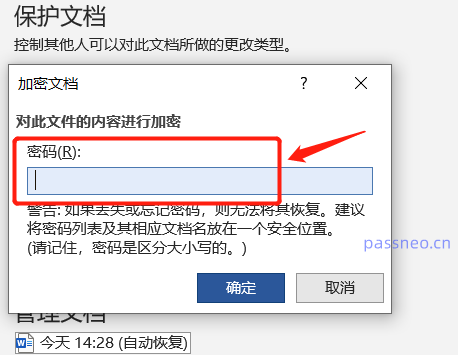
Perlu diingat bahawa selepas menetapkan kata laluan, ingat untuk mengingati atau menyimpannya, kerana tiada pilihan "terlupa kata laluan" dalam dokumen Word Jika anda tidak dapat mendapatkan kata laluan, anda tidak akan dapat membuka dokumen Word.
Jika anda benar-benar terlupa kata laluan anda, anda perlu menggunakan alat lain, seperti Pepsi Niu Word Password Recovery Tool, yang boleh membantu kami mendapatkan semula "kata laluan terbuka" dokumen Word.
Alat ini menyediakan 4 kaedah mendapatkan semula Selepas mengimport kata laluan terlupa dokumen Word ke dalam alat, pilih kaedah yang sesuai dan ikut arahan.
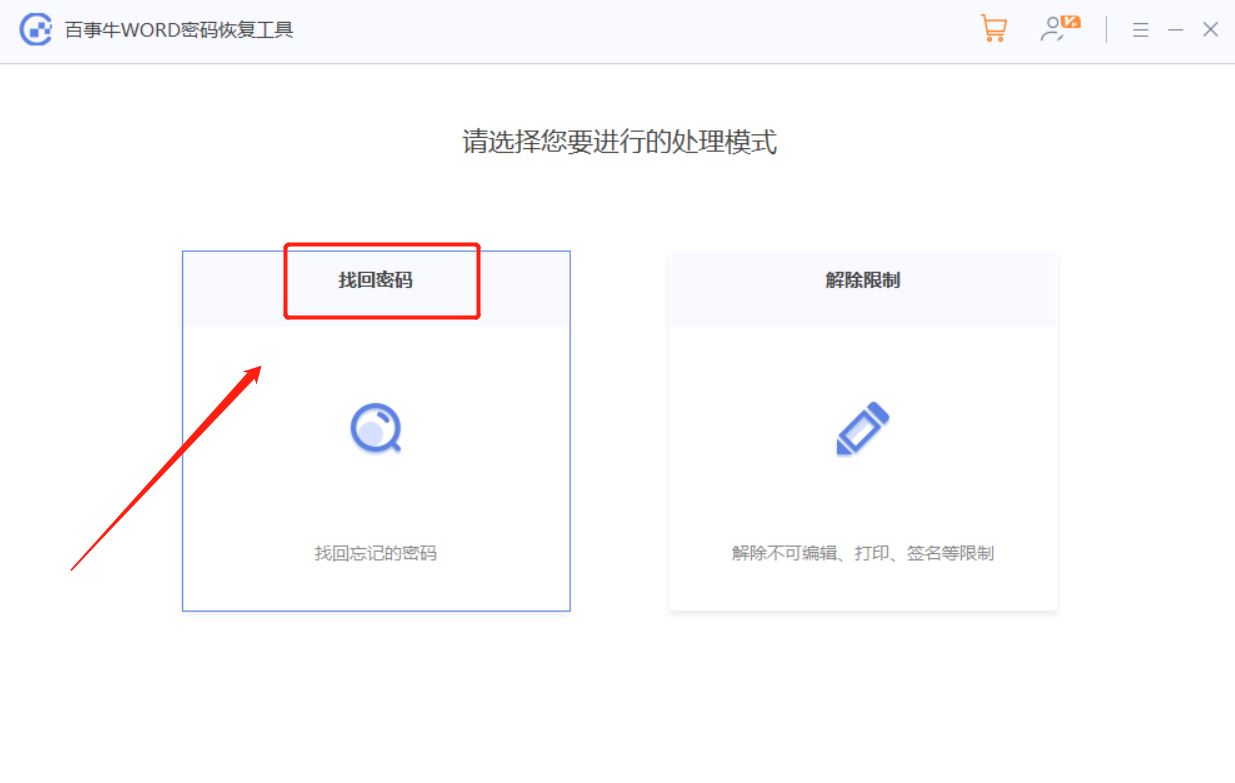
Kaedah 2: Sembunyikan dokumen Word
Jika dokumen Word disimpan pada komputer kami sendiri, kami boleh menetapkannya untuk disembunyikan Jika kami tidak dapat melihat fail, kami tidak boleh membukanya.
Langkah operasi:
1. Cari folder di mana dokumen Word terletak, pilih dokumen dan klik pilihan [Properties] dalam senarai klik kanan
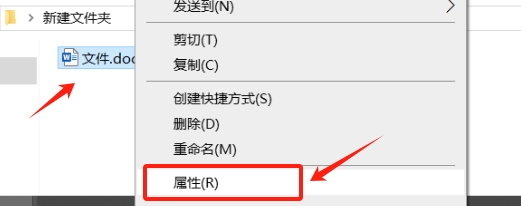
2. Selepas kotak dialog muncul, letakkan "tanda" di hadapan [Sembunyikan], dan kemudian klik [OK].
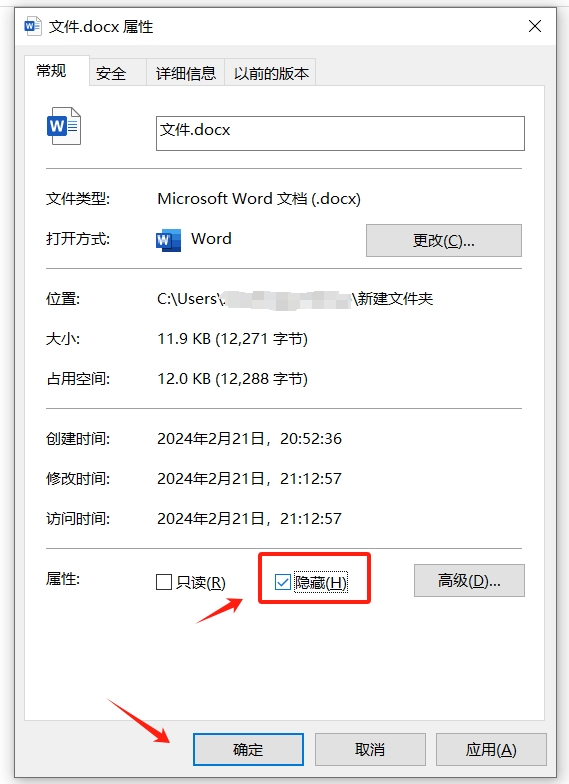
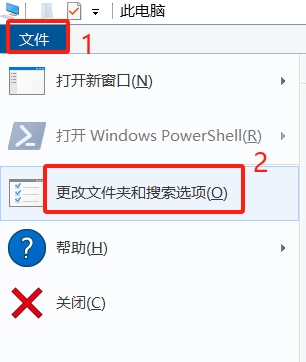
Jika anda ingin mendapatkan semula dokumen Word yang tersembunyi kemudian, semak semula [Tunjukkan fail tersembunyi, folder atau pemacu] dan dokumen Word akan muncul.
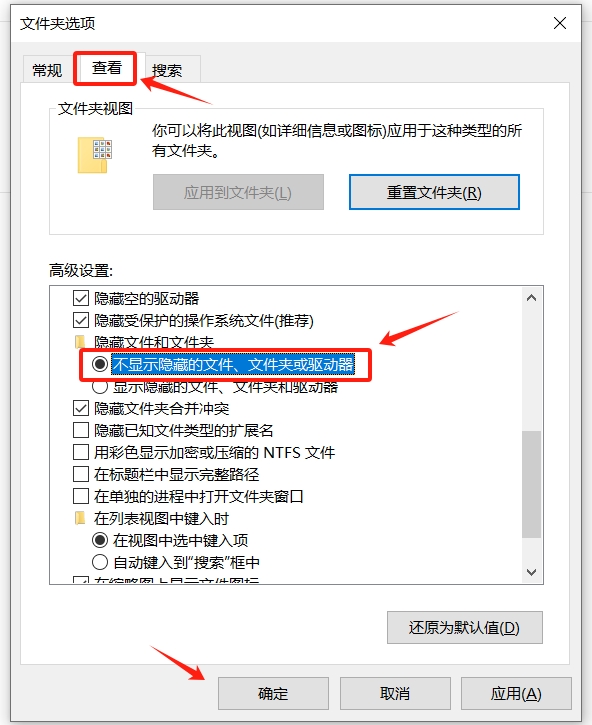
Kaedah 3: Ubah suai akhiran fail melalui perisian penyahmampatan untuk menyembunyikan fail sebenar
Kami boleh menggunakan perisian penyahmampatan, seperti WinRAR, untuk mengubah suai dokumen Word menjadi fail dengan akhiran lain Selepas pengubahsuaian, dokumen Word tidak boleh dibuka terus.Langkah operasi:
1 Pilih dokumen Word, kemudian klik kanan tetikus dan pilih pilihan [Tambah ke fail termampat] WinRAR;
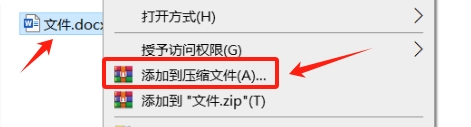 2. Selepas kotak dialog [Nama Fail Termampat dan Parameter] muncul, dalam lajur [Nama Fail Termampat], tukar akhiran format mampatan fail kepada akhiran fail lain, seperti "PPT", "xls", dsb. ., atau "doc" OK, kemudian klik [OK] di bawah.
2. Selepas kotak dialog [Nama Fail Termampat dan Parameter] muncul, dalam lajur [Nama Fail Termampat], tukar akhiran format mampatan fail kepada akhiran fail lain, seperti "PPT", "xls", dsb. ., atau "doc" OK, kemudian klik [OK] di bawah.
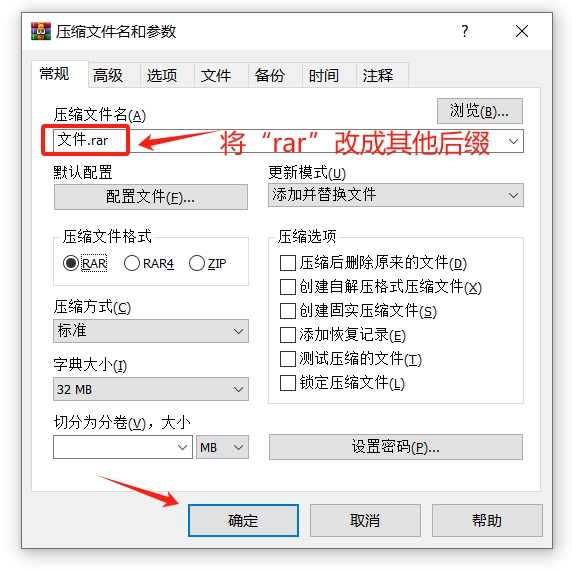 3 Dokumen Word yang dimampatkan akan dipaparkan dalam format fail lain, seperti fail Excel dalam gambar di bawah, yang menyembunyikan format sebenar fail. Walaupun ikon telah berubah, ia pada asasnya adalah fail termampat, jadi anda tidak boleh membuka fail dengan mengklik dua kali secara terus.
3 Dokumen Word yang dimampatkan akan dipaparkan dalam format fail lain, seperti fail Excel dalam gambar di bawah, yang menyembunyikan format sebenar fail. Walaupun ikon telah berubah, ia pada asasnya adalah fail termampat, jadi anda tidak boleh membuka fail dengan mengklik dua kali secara terus.
Jika anda ingin membuka fail ini, anda hanya perlu memilih "Buka dengan" WinRAR, atau perisian penyahmampatan lain, kemudian anda boleh membuka pakej termampat dan melihat dokumen Word dalam pakej termampat.
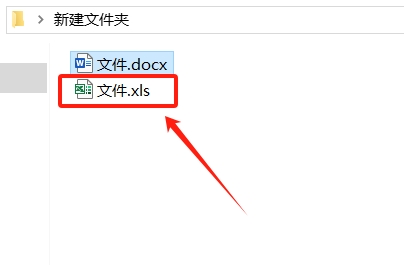
Atas ialah kandungan terperinci Bagaimana untuk melumpuhkan membuka dokumen Word? Cuba 3 kaedah ini!. Untuk maklumat lanjut, sila ikut artikel berkaitan lain di laman web China PHP!
 Syiling emas Toutiao hari ini bersamaan dengan 1 yuan
Syiling emas Toutiao hari ini bersamaan dengan 1 yuan
 Apakah hos maya php percuma di luar negara?
Apakah hos maya php percuma di luar negara?
 Bagaimana untuk memuat turun pemacu tetikus Razer
Bagaimana untuk memuat turun pemacu tetikus Razer
 Bagaimana untuk menyelesaikan ralat parse
Bagaimana untuk menyelesaikan ralat parse
 Algoritma apriori peraturan persatuan
Algoritma apriori peraturan persatuan
 Jumlah sel
Jumlah sel
 Berapa ramai orang yang boleh anda besarkan pada Douyin?
Berapa ramai orang yang boleh anda besarkan pada Douyin?
 c bahasa lain jika penggunaan pernyataan
c bahasa lain jika penggunaan pernyataan




